La herramienta Esquema de acotación automática  aplica automáticamente cotas y tolerancias a las operaciones de fabricación de una pieza.
aplica automáticamente cotas y tolerancias a las operaciones de fabricación de una pieza.
El proceso general incluye la configuración de estas entidades:
- Los tipos de piezas y tolerancias
- Los datos indicativos o las operaciones de referencia
- Las operaciones a las que se aplicarán las cotas y tolerancias
El objetivo de la herramienta es restringir completamente, para tamaño y ubicación, las operaciones seleccionadas utilizando un conjunto de operaciones de referencia o de datos indicativos.
La herramienta no elimina ni anula las cotas y tolerancias preexistentes, sino que aplica cotas y tolerancias adicionales, según sea necesario, para restringir las operaciones completamente.
La herramienta no crea cotas de ángulo para ubicar operaciones a partir de la referencia o las operaciones de referencia, excepto para una opción para aplicar cotas de ángulo a planos en un ángulo con respecto a una referencia o un plano de referencia. Para activar esta opción, haga clic en y haga clic en una opción bajo Esquema de acotación de plano inclinado.
| Esquema de acotación de plano inclinado |
Ejemplo |
|---|
Lineal 
|
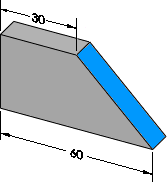
|
Lineal y ángulo 
|

|
Defina los valores de tolerancia y los esquemas de acotación utilizados por esta herramienta en Propiedades de documento de DimXpert.